iPhoneのシリアル番号を確認する
先日発表されたiPhone 5のバッテリー交換プログラムにて、自分の端末が交換対象かどうかを判断するために利用した、iPhoneのシリアル番号を確認する代表的な方法をメモしておきます。
デバイスの設定画面から確認
iPhoneの「設定」>「一般」>「情報」の順にタップすると、シリアル番号を含む端末情報が表示されます。
iPad、iPod touchでも同じ操作で情報を確認できます。端末が手元にある場合はこの方法が一番手っ取り早いかと。
SIMトレイで確認(主にiPhone 4s以下)
iPhone 4s以下(iPhone 3G、iPhone 3GS、iPhone 4 (GSM モデル)、および iPhone 4s)では、SIMトレイにシリアル番号が刻印されています。
本体の電源が入らないといった場合にはこちらで確認しましょう。
デバイスのパッケージで確認
iPhone本体のパッケージ(化粧箱)が残っている場合は、パッケージに貼付されているバーコードラベルでシリアル番号が確認できます。
PCで確認
端末が手元に無いがバックアップを取ったことのあるPCがあれば、iTunesでシリアル番号を確認することもできます。
iTunesの環境設定から「デバイス」タブを開き、対象端末にポインタをあてるとシリアル番号が表示されます。
iPadやiPod touchの場合
iPad、iPod touchでは本体背面にシリアル番号が刻印されているので、サクッと確認できます。
その他の端末情報の確認方法は、Appleのサポートページに詳しく載っています。
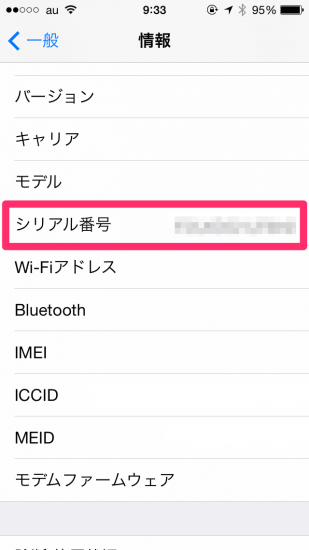


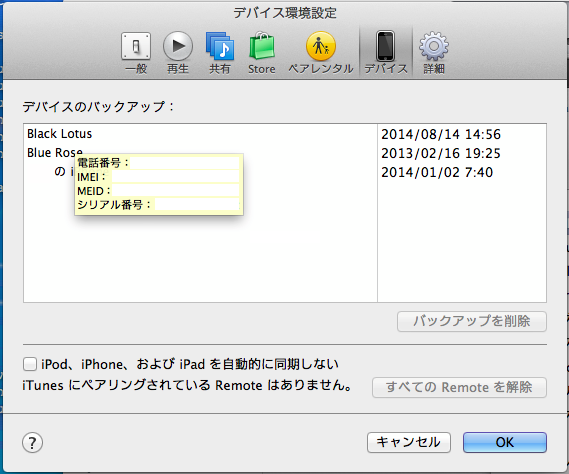


コメント